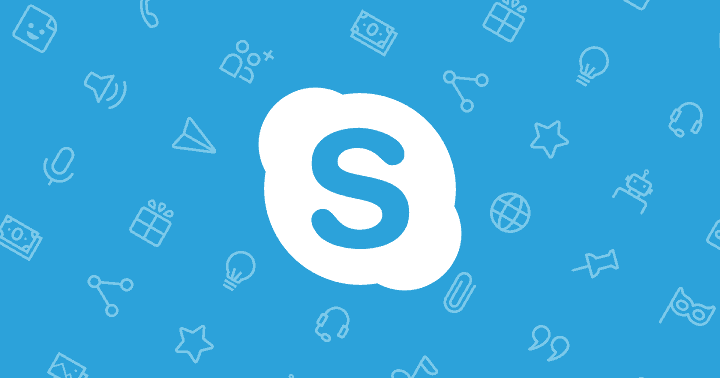To oprogramowanie sprawi, że sterowniki będą działały, dzięki czemu będziesz chroniony przed typowymi błędami komputera i awariami sprzętu. Sprawdź teraz wszystkie sterowniki w 3 prostych krokach:
- Pobierz poprawkę sterownika (zweryfikowany plik do pobrania).
- Kliknij Rozpocznij skanowanie znaleźć wszystkie problematyczne sterowniki.
- Kliknij Zaktualizuj sterowniki aby uzyskać nowe wersje i uniknąć wadliwego działania systemu.
- DriverFix został pobrany przez 0 czytelników w tym miesiącu.
Microsoft wprowadził kilka nowych funkcji Skype'a w 2018 i 2019 roku. Wśród nich jest tryb podzielonego widoku, który umożliwia użytkownikom dzielenie czatów Skype na osobne okna. To fajna nowa opcja i w ten sposób użytkownicy mogą dzielić, a następnie przegrupowywać okna w aplikacji Skype UWP (Universal Windows Platform).
Jak podzielić i przegrupować okna w Skypie?
Użyj opcji trybu podzielonego widoku
- Najpierw kliknij aplikację Skype na Menu startowe by otworzyć jego okno.
- Następnie kliknij Jeszcze menu, aby go otworzyć.

- Wybierz Włącz tryb podzielonego widoku opcja na Jeszcze menu. Skype wyświetli wtedy tylko kontakty, gdy połowa okna czatu zniknie z widoku.
- Następnie kliknij dwukrotnie kontakt, aby otworzyć dla niego nowe okno czatu Skype. To okno będzie całkowicie oddzielone od podstawowego okna Skype'a.

- Użytkownicy mogą teraz przeciągać i przesuwać oddzielne okno czatu po pulpicie. Kliknij Zminimalizować przycisk, aby przenieść go na pasek zadań.
- Następnie użytkownicy mogą zmaksymalizować okno, przesuwając kursor nad ikoną paska zadań Skype. Wybierz miniaturę paska zadań systemu Windows, aby przywrócić ją na pulpicie.

- Aby przegrupować okna Skype, kliknij, Jeszcze w głównym oknie oprogramowania.
- Wybierz Wyłącz tryb podzielonego widoku opcja, która ponownie dołączy do oddzielnych okien czatu z resztą Skype'a.

Tak więc dzielenie, a następnie przegrupowywanie okien Skype to bułka z masłem. Zwróć uwagę, że Włącz tryb podzielonego widoku opcja jest dostępna tylko w najnowszej wersji Skype'a w wersji 14.37. Dlatego niektórzy użytkownicy mogą potrzebować zaktualizować swoje Oprogramowanie Skype do dzielenia okien.
POWIĄZANE ARTYKUŁY DO SPRAWDZENIA:
- Jak korzystać ze Skype w systemie Windows 10, 8: Dodaj kontakty, wykonuj połączenia głosowe i wideo
- Jak dodać wiele kontaktów jednocześnie w Skype dla firm
- Jak wyłączyć autokorektę w Skype